Table of contents
本教程的第一部分主要介绍了Excel中的日期格式,并解释了如何设置默认的日期和时间格式,如何改变Excel中的日期格式,如何创建自定义的日期格式,以及将日期转换为其他地区的格式。
与数字一样,日期和时间是人们在Excel中最常用的数据类型。 然而,它们在工作中可能相当混乱,首先,因为同一个日期可以在Excel中以各种方式显示,其次,因为Excel内部总是以相同的格式存储日期,无论你在某个单元格中如何格式化日期。
深入了解Excel的日期格式可以帮助你节省大量的时间。 这正是我们在Excel中处理日期的综合教程的目的。 在第一部分,我们将重点介绍以下功能。
Excel日期格式
在你利用强大的Excel日期功能之前,你必须了解Microsoft Excel是如何存储日期和时间的,因为这是混乱的主要来源。 虽然你会期望Excel记住一个日期的日、月和年,但这并不是它的工作方式...
Excel将日期存储为连续的数字,只有单元格的格式化才能使一个数字显示为日期、时间或日期和时间。
Excel中的日期
所有的日期都存储为 整数 代表从1900年1月1日(以数字1存储)到9999年12月31日(以2958465存储)的天数。
在这个系统中。
- 2是1900年1月2日
- 3是1900年1月3日
- 42005是2015年1月1日(因为它是1900年1月1日之后的42,005天)。
Excel中的时间
时间在Excel中以小数形式存储,在.0和.9999之间,代表一天中的一部分,其中.0是00:00:00,.9999是23:59:59。
比如说。
- 0.25是上午06:00
- 0.5是下午12:00
- 0.541655093是12:59:59 PM
Excel中的日期和时间
Excel将日期和时间存储为十进制数字,由代表日期的整数和代表时间的小数部分组成。
比如说。
- 1.25是1900年1月1日上午6:00
- 42005.5是2015年1月1日12:00时
如何在Excel中把日期转换为数字
如果你想知道某个单元格中显示的某个日期或时间代表什么序列号,你可以通过两种方式来实现。
1.格式化单元格对话框
在Excel中选择带有日期的单元格,按Ctrl+1键,打开 格式化单元格 窗口,并切换到 一般 标签。
如果你只想知道日期背后的序列号,而不需要实际将日期转换为数字,请写下你在下面看到的数字。 样品 并点击 取消 如果你想用单元格中的数字替换日期,请点击确定。
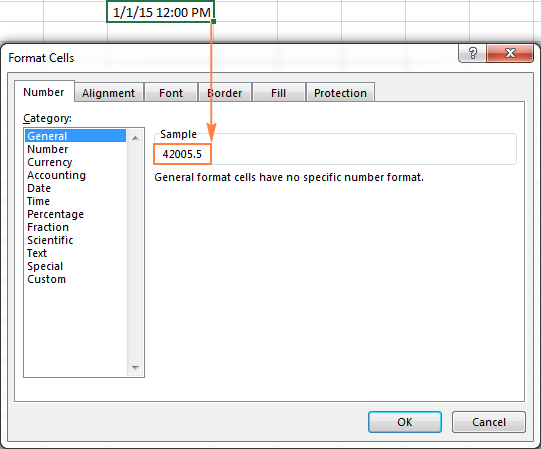
2.Excel的DATEVALUE和TIMEVALUE函数
使用DATEVALUE()函数将Excel日期转换成序列号,例如 =DATEVALUE("1/1/2015") .
使用TIMEVALUE()函数获得代表时间的十进制数字,例如 =timevalue("6:30 am") .
要同时知道日期和时间,可以用下面的方法将这两个函数连接起来。
=DATEVALUE("1/1/2015") & TIMEVALUE("6:00 AM")
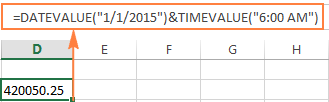
注意:由于Excel的序列号从1900年1月1日开始,而且不承认负数,所以Excel不支持1900年以前的日期。
如果你在工作表中输入这样一个日期,例如12/31/1899,它将是一个文本值,而不是一个日期,这意味着你不能对早期的日期进行通常的日期运算。 为了确定,你可以输入公式 =DATEVALUE("12/31/1899") 在某些单元格中,你会得到一个预期的结果--#VALUE!错误。
如果你处理的是日期和时间值,并且你想转换成 时间转为十进制数字 请查看本教程中描述的公式:如何在Excel中将时间转换为小数。
Excel中的默认日期格式
当你在Excel中处理日期时,短和长的日期格式是从你的Windows区域设置中获取的。 这些默认的格式被标记为星号(*)。 格式化单元格 对话窗口。
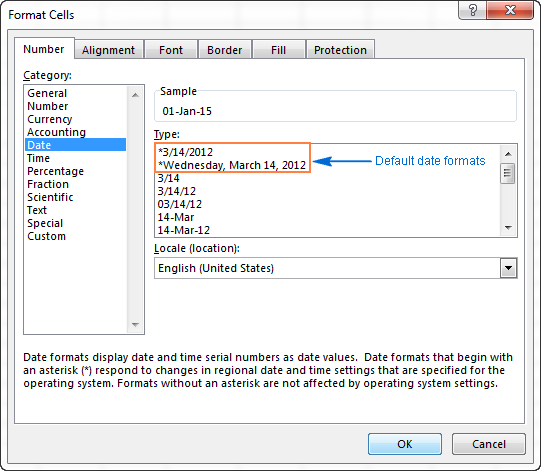
中的默认日期和时间格式。 格式化单元格 只要你在控制面板中改变日期和时间设置,盒子就会改变,这让我们直接进入下一节。
如何改变Excel中的默认日期和时间格式
如果你想在你的电脑上设置不同的默认日期和/或时间格式,例如将美国的日期格式改为英国的风格,请进入控制面板并点击 地区和语言 . 如果在你的控制面板中以类别视图打开,然后点击 时钟、语言和地区 > 地区和语言> 改变日期、时间或数字格式 .
关于 格式 选项卡上,选择在 格式 ,然后通过点击你想改变的格式旁边的箭头并从下拉列表中选择所需的格式来设置日期和时间的格式。
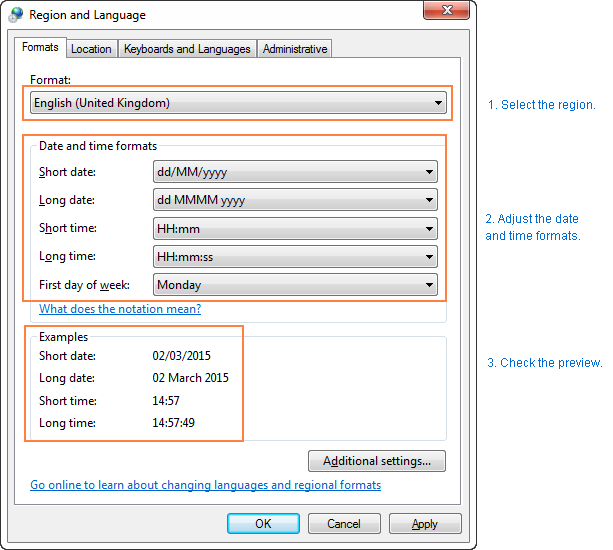
提示:如果你不确定不同的代码(如mmm, ddd, yyy)是什么意思,请点击" 该符号的含义是什么 的 "链接。 日期和时间格式 部分,或查看本教程中的《自定义Excel日期格式》。
如果你不满意任何时间和日期格式,在 格式 选项卡,点击 额外设置 的右下角的按钮。 地区和语言 对话窗口。 这将打开 定制 对话框,在这里你可以切换到 日期 选项卡,并在相应的框中输入自定义的短或/和长日期格式。

如何在Excel中快速应用默认的日期和时间格式化
Microsoft Excel有两种默认的日期和时间格式--短和长,在默认的Excel日期格式中有所解释。
要快速将Excel中的日期格式改为默认格式,请执行以下操作。
- 选择你要格式化的日期。
- 关于 首页 选项卡,在 数量 组,点击旁边的小箭头。 数字格式 框,并选择所需的格式--短日期、长日期或时间。
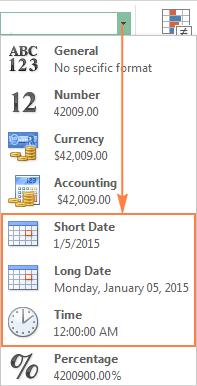
如果你想要更多的日期格式化选项,可以选择 更多数字格式 从下拉列表中选择,或点击 对话框启动器 挨着 数量 这将打开一个熟悉的 格式化单元格 对话框,你可以在那里改变日期格式。
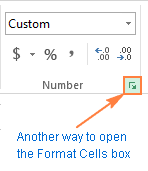
提示:如果你想在Excel中快速设置日期格式为 dd-mmm-yy 请记住,这个快捷键总是适用于......。 dd-mmm-yy 格式,如01-Jan-15,不管你的Windows区域设置如何。
如何改变Excel中的日期格式
在Microsoft Excel中,日期可以用多种方式显示。 当涉及到改变某个单元格或单元格范围的日期格式时,最简单的方法是打开 格式化单元格 对话框,并选择其中一种预定义的格式。
- 选择你想改变格式的日期,或你想插入日期的空单元格。
- 按Ctrl+1键,打开 格式化单元格 或者,你可以右键点击所选单元格,选择 格式化单元格... 从上下文菜单中选择。
- 在 格式化单元格 窗口,切换到 数量 标签,并选择 日期 在 类别 列表。
- 隶属 类型 一旦你这样做了,你就会发现,你所选择的日期格式是什么? 样品 框将显示格式预览与你所选数据中的第一个日期。
- 如果你对预览感到满意,请点击 认可 按钮来保存格式变化并关闭窗口。
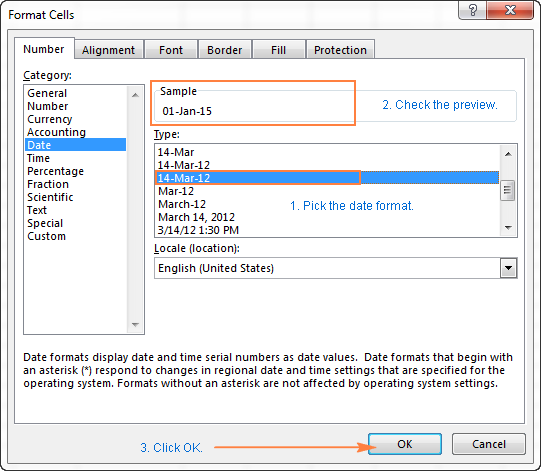
如果你的Excel表格中的日期格式没有变化,很可能你的日期格式是文本,你必须先将它们转换为日期格式。
如何将日期格式转换为其他地区的格式
一旦你有了一个充满外国日期的文件,你很可能想把它们改成你所在地区使用的日期格式。 比方说,你想把美国的日期格式(月/日/年)转换成欧洲的格式(日/月/年)。
根据另一种语言的日期显示方式在Excel中改变日期格式的最简单的方法是如下。
- 选择你想转换为另一地区语言的日期列。
- 按Ctrl+1键,打开 格式化单元格
- 在Locale(位置)下选择你想要的语言,然后点击OK,保存更改。
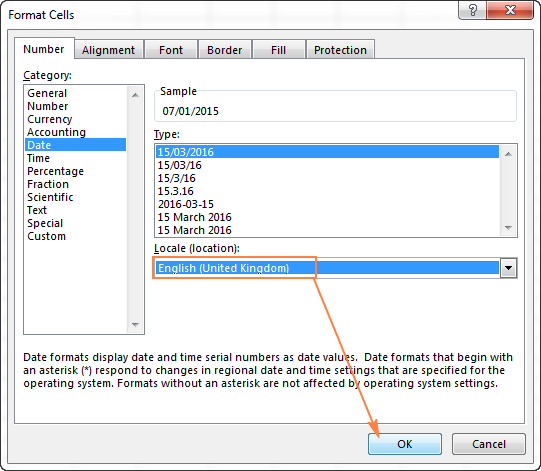
如果你想让日期以另一种语言显示,那么你将不得不创建一个带有地区代码的自定义日期格式。
在Excel中创建一个自定义的日期格式
如果预定义的Excel日期格式都不适合你,你可以自由地创建你自己的格式。
- 在一个Excel工作表中,选择你要格式化的单元格。
- 按Ctrl+1键,打开 格式化单元格 对话。
- 关于 数量 选项卡,选择 定制 从 类别 列表中输入你想要的日期格式。 类型 箱子。
- 单击 "确定 "以保存更改。
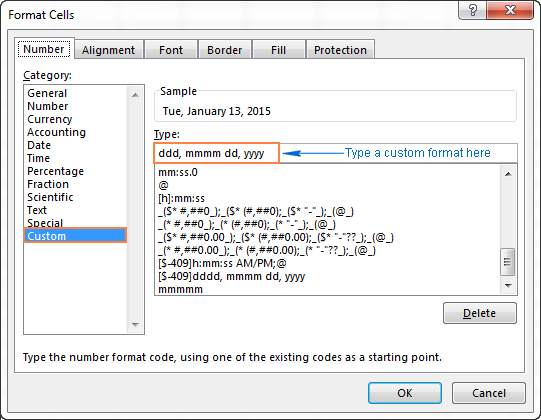
提示:在Excel中设置自定义日期格式的最简单方法是,从一个接近你想要的现有格式开始。 要做到这一点,点击 日期 在 类别 列表中,并选择 "现有格式 "中的一种。 类型 之后,点击 定制 并对显示在屏幕上的格式进行修改。 类型 箱子。
当设置了一个 自定义日期 在Excel中,你可以使用以下代码。
| 编码 | 描述 | 例子(2005年1月1日) |
| m | 不含前导零的月数 | 1 |
| 毫米 | 带有前导零的月数 | 01 |
| 呣 | 月名,简称 | 扬 |
| 呒呒 | 月名,全称 | 一月 |
| 呒呒 | 月为首字母 | J(代表一月、六月和七月) |
| d | 不含前导零的日数 | 1 |
| dd | 带有前导零的日数 | 01 |
| ddd | 一周中的一天,简短的形式 | 梦之城_梦之城娱乐_梦之城国际娱乐_梦之城国际娱乐平台 |
| dddd | 一周的日子,完整的形式 | 星期一 |
| yy | 年份(最后2位数) | 05 |
| yyyy | 年份(4位数) | 2005 |
当设置了一个 自定义时间 在Excel中,你可以使用以下代码。
| 编码 | 描述 | 显示为 |
| h | 没有前导零的小时数 | 0-23 |
| hh | 带有前导零的小时数 | 00-23 |
| m | 没有前导零的分钟 | 0-59 |
| 毫米 | 带有前导零的分钟 | 00-59 |
| s | 不含前导零的秒数 | 0-59 |
| ǞǞǞ | 带有前导零的秒数 | 00-59 |
| 上午/下午 | 一天中的各个时期 |
(如果省略,则使用24小时的时间格式)
要设置 日期和时间 格式,在格式代码中包括日期和时间单位,例如,m/d/yyyy h:mm AM/PM。 当你使用" m "之后,紧接着是" hh "或" h "或紧接 "ss "或 "s "之前,Excel将显示 分钟 ,而不是一个月。
在Excel中创建自定义日期格式时,你可以使用逗号(,)破折号(-)、斜线(/)、冒号(:)和其他字符。
例如,同样的日期和时间,例如 2015年1月13日 13:03 可以用各种方式显示。
| 格式 | 显示为 |
| dd-mmm-yy | 15年1月13日 |
| 毫米/dd/yyyy | 01/13/2015 |
| 月/日/年 | 1/13/15 |
| dddd, m/d/yy h:mm AM/PM | 15年1月13日星期二下午1:03 |
| ddd, mmmm dd, yyyy hh:mm:ss | 星期二, 2015年1月13日 13:03:00 |
如何为其他地区创建自定义的Excel日期格式
如果你想用另一种语言显示日期,你必须创建一个自定义的格式,并在日期前加上相应的地区代码。 地区代码应该用[方括号]括起来,前面加上美元符号($)和破折号(-)。 下面是几个例子。
- [$-409] - 英语, 无标题国家
- [$-1009] - 英语, 加拿大
- [$-407] - 德国,德国
- [$-807] - 德国,瑞士
- [$-804] - 孟加拉语,印度
- [$-804] - 中国,中国
- [$-404] - 中文,台湾
你可以在这个博客上找到完整的地区代码列表。
例如,这是你如何为中文地区设置一个自定义的Excel日期格式,在 年-月-日(星期几)时间 格式。
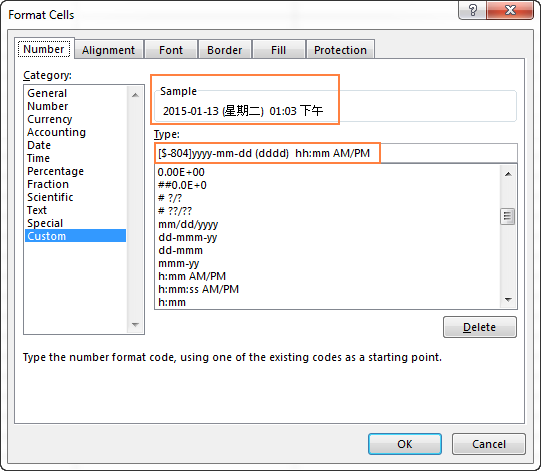
下面的图片显示了几个例子,这些例子是用不同的地区代码以传统的方式对相应的语言进行格式化的同一日期。
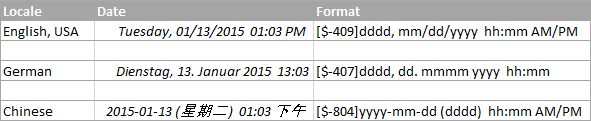
Excel日期格式不工作--修复和解决方案
通常情况下,Microsoft Excel对日期的理解非常好,你在处理它们时不太可能遇到任何障碍。 如果你碰巧遇到了Excel日期格式问题,请查看以下故障排除技巧。
一个单元格的宽度不足以容纳整个日期
如果你在Excel工作表中看到一些英镑符号(#####)而不是日期,很可能是你的单元格宽度不够,无法容纳整个日期。
解决方案 双击栏的右边界来调整它的大小以自动适应日期。 或者,你可以拖动右边界来设置你想要的栏宽。
负数的格式为日期
当一个格式化为日期或时间的单元格包含一个负值时,也会显示哈希标记(#####)。通常是由一些公式返回的结果,但也可能发生在你在单元格中输入一个负值,然后将该单元格格式化为日期时。
如果你想把负数显示为负数的日期,有两个选项供你选择。
解决方案1。 切换到1904年的日期系统。
转到 文件 > 选择 > 高级 ,向下滚动到 计算这个工作簿时 部分,选择 使用1904年的日期系统 复选框,并点击 认可 .
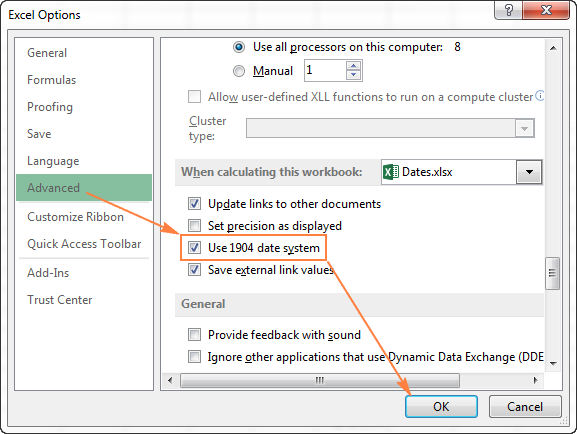
在这个系统中,0是1904年1月1日;1是1904年1月2日;而-1则显示为负数日期-2-1-1904。
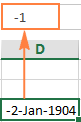
当然,这样的表示方法是非常不寻常的,需要时间来适应,但如果你想用早期的日期进行计算,这是正确的方法。
解决方案2:使用Excel的TEXT函数。
另一种在Excel中以负数显示日期的可能方法是使用TEXT函数。 例如,如果你正在用C1减去B1,并且C1中的一个值大于B1,你可以使用下面的公式以日期格式输出结果。
=TEXT(ABS(B1-C1),"-d-mmm-yyyy")
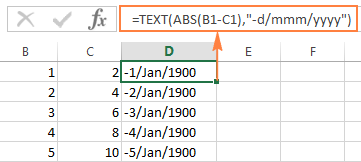
你可能想把单元格对齐方式改为右对齐,自然,你可以在TEXT公式中使用任何其他的自定义日期格式。
注意:与前面的解决方案不同,TEXT函数返回的是一个文本值,这就是为什么你不能在其他计算中使用这个结果。
日期作为文本值导入Excel
当你从.csv文件或其他外部数据库导入数据到Excel时,日期经常被导入为文本值。 对你来说,它们可能看起来像正常的日期,但Excel认为它们是文本并进行相应处理。
解决方案 你可以使用Excel的DATEVALUE函数或文本转列功能将 "文本日期 "转换为日期格式。 请参阅以下文章以了解完整的细节:如何在Excel中将文本转换成日期。
提示:如果上述提示对你都不起作用,那么可以尝试删除所有的格式化,然后再设置所需的日期格式。
这就是在Excel中格式化日期的方法。 在我们指南的下一部分,我们将讨论如何在Excel工作表中插入日期和时间的各种方法。 谢谢您的阅读,下周再见

